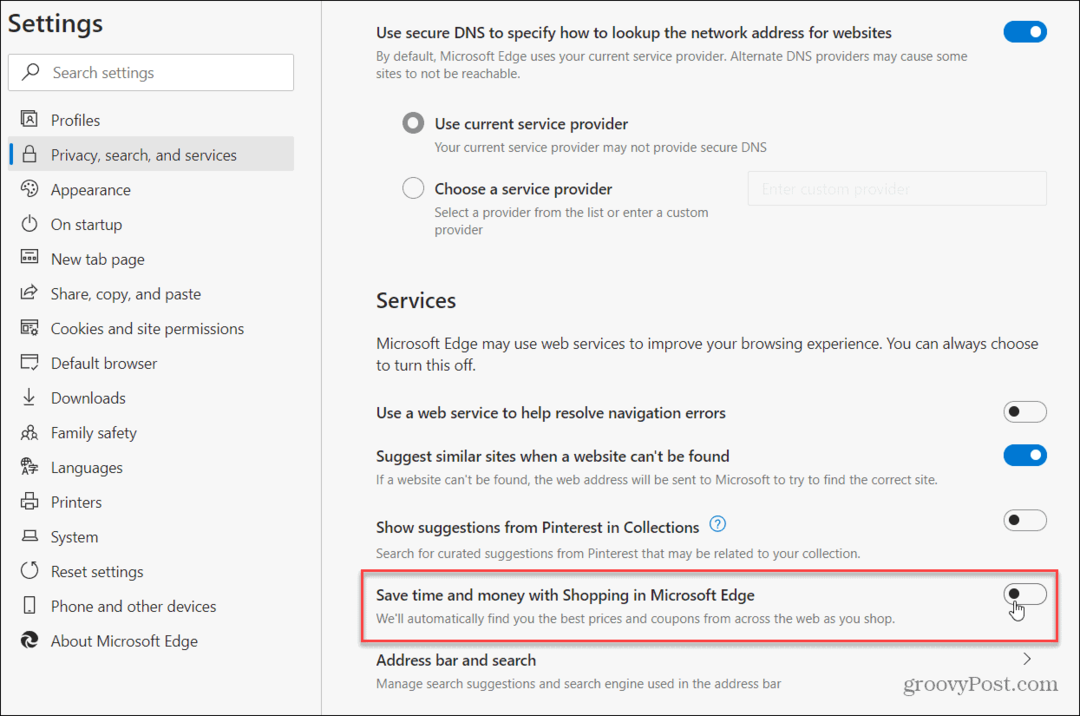„Windows Live SkyDrive“ pritvirtinkite prie disko raidės „Windows Explorer“ [Kaip]
„Microsoft“ Vindovs 7 „Windows Live“ „Skydrive“ Saugojimas Debesyje / / March 18, 2020

„Windows Live SkyDrive“ turi 25 GB nemokamos internetinės saugyklos vietos. Norėdami puikiai išnaudoti šią erdvę, turite lengvai naudotis ja. Naudodami nemokamą programą, vadinamą „Gladinet“, galite lengvai susieti „SkyDrive“ prie disko raidės kompiuteryje, kad galėtumėte naršyti taip, tarsi ji būtų fiziškai pridėta.
Nemokamas naudingumas yra 32 ir 64 bitų „Windows 7“, XP ir „Vista“. Kaip įprasta, turėdamas bet kokią naują programinę įrangą, pirmiausia žvelgiu į Paslaugų teikimo sąlygos ir Privatumo politika. Džiaugiuosi galėdamas pranešti, kad abu šie žodžiai atrodo gana standartiškai ir nėra „juokingi dalykai“. „Gladinet“ pritvirtins daugiau nei tik „Windows Live Skydrive“, tačiau šiame žingsnis po žingsnio laikysimės „Skydrive“ patarimų. pamoka.
Kaip pridėti "Skydrive" prie disko laiško "Windows 7 Explorer"
1. parsisiųsti ir Diegti Gladinetas. Įdiegimo procesas yra paprastas ir turėtų praeiti tik kelios minutės, todėl praleisime jo dangtelį ir pateksime tiesiai į sąranką / naudojimą.
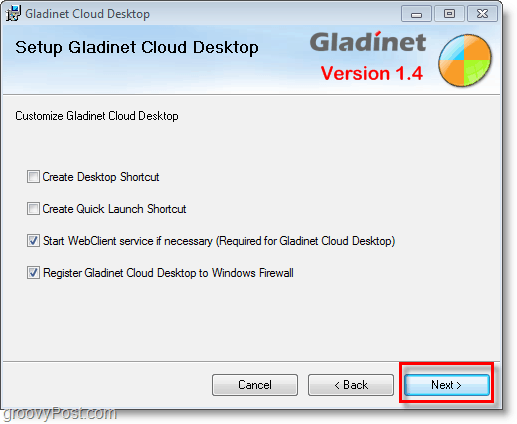
2.
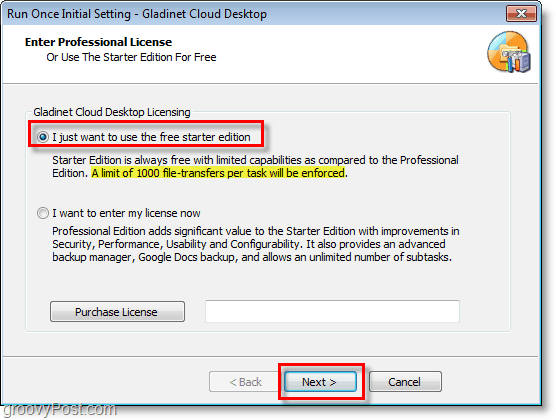
3. Registruotis su Gladinetas, šis žingsnis yra neprivalomas, tačiau jis nepakenks. Įveskite tavo elektroninio pašto adresas ir tada SpustelėkiteKitas.
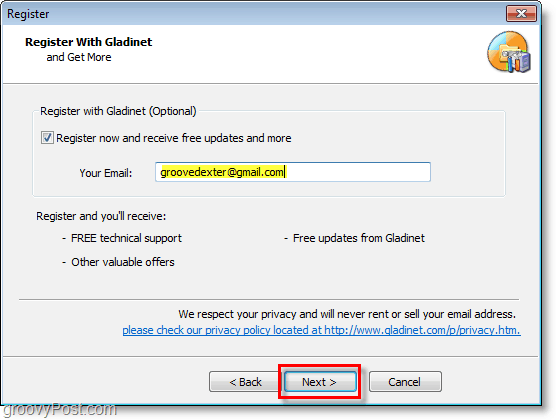
4. Kitas, Pasirinkite kuri Internetinės saugojimo paslaugos norėtumėte įtraukti į savo susietą virtualųjį diską. Kad viskas būtų paprasta, tiesiog prilipkime prie „Skydrive“, nes vėliau bus lengva pridėti kitus. Pasirinkę saugyklos pasirinkimą SpustelėkiteKitas.
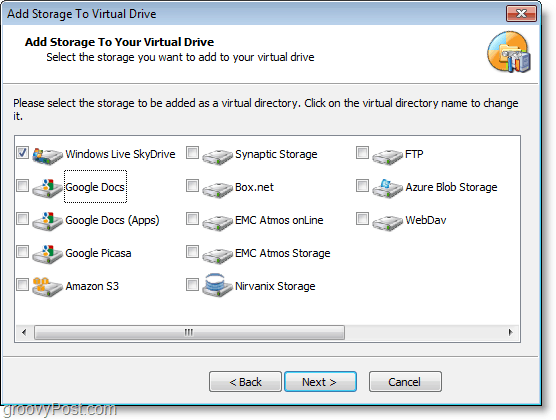
5. Jūs pateksite į Bendrųjų nustatymų puslapį ir čia pakeisite beveik viską, kas yra aplinkui. Privaloma padaryti Redaguoti „Gladinet Drive“ etiketė ir pavadink tai kažkuo tinkamu. Ši etiketė bus rodoma kaip jūsų „Z:“ automobilis, kai važiuosite Vaizdas Mano kompiuteris. Norėdami padidinti saugumą SpustelėkiteKeisti dėl Profilio šifravimas.
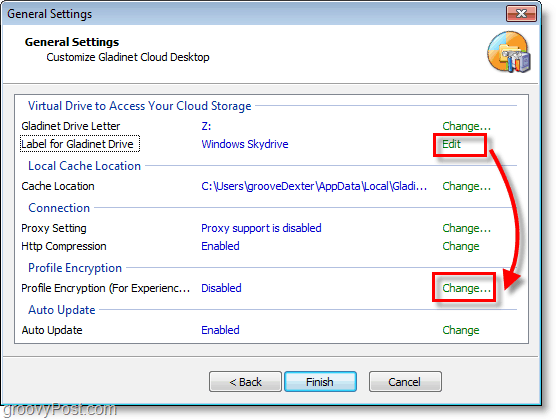
6. Spustelėkite Šifruoti profilį tada pažymėkite langelį Tipas a Naujas Slaptažodis vietiniam virtualiojo disko profiliui. SpustelėkiteGerai tada išsaugokite ir grįžkite į Bendrųjų nustatymų puslapį SpustelėkiteBaigti.
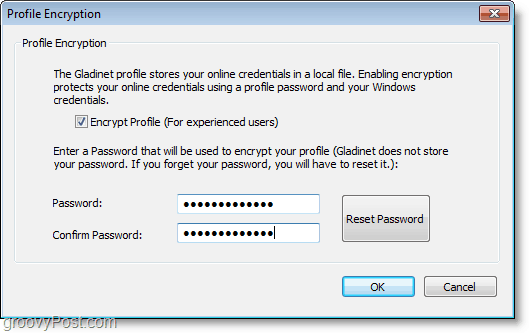
7. Dabar, kai „Gladinet“ sukonfigūruota, ji veiks. Jūsų paprašys įvesti ką tik sukurtą profilio slaptažodį. Įveskite tavo Profilio slaptažodis ir SpustelėkitePrisijungti.
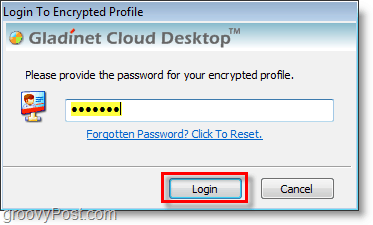
8. Dabar jūsų Z: diskas turėtų būti prieinamas su anksčiau sukurta etikete. Iš Z: važiuok Atviras Byla paskambino „Windows Live SkyDrive.gvm“. Tu tada Įveskite tavo „Windows Live“ kredencialai. SpustelėkiteKitas įvedę juos.
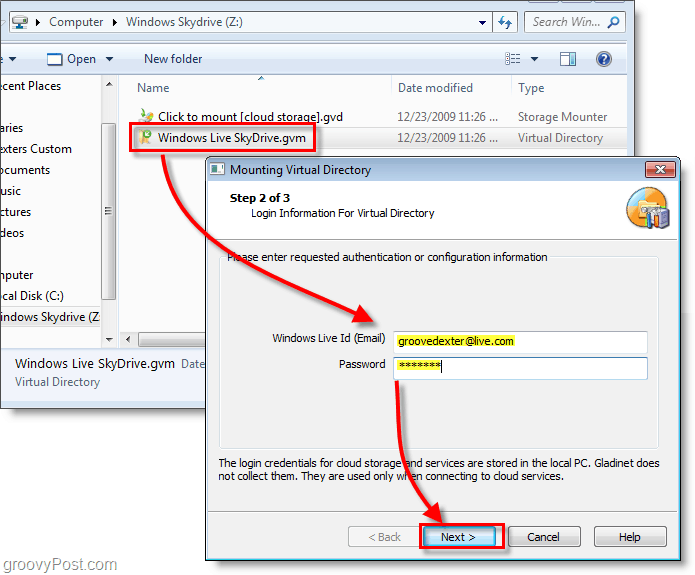
9. Kitame puslapyje SpustelėkiteBaigti ir Gladinet sumontuos „SkyDrive“ į Z:. Kad failas veiktų, reikalingas papildinys, Spustelėkite Taip kai pasirodys dialogas, įdiekite jį ir tęskite.
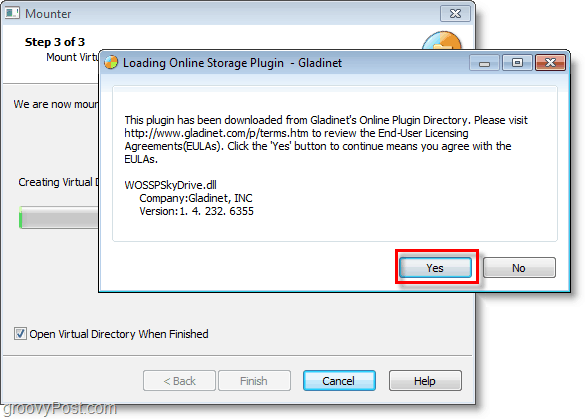
10. Sumontavę diską, būsite paraginti Atsarginė kopija tavo Failai. Jei norite automatiškai nuskaityti ir sukurti atsarginę visų kompiuterio dokumentų, paveikslėlių, muzikos ar vaizdo įrašų atsarginę kopiją, šis įrankis yra patogus. Jei nesidomi, tiesiog SpustelėkiteAtšaukti.
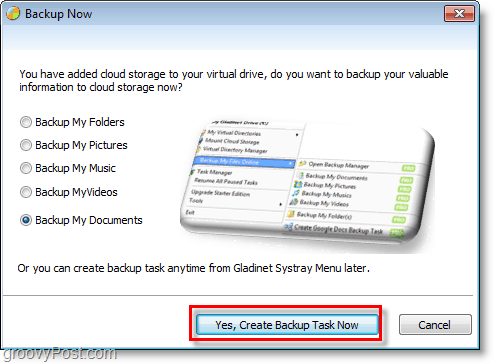
Voila! Dabar „Skydrive“ yra prijungtas prie jūsų Z: disko naudojant „Gladinet“ programinę įrangą. Dabar galite lengvai vilkti ir mesti failus į „SkyDrive“ taip, kaip tai buvo jūsų fizinio kompiuterio dalis. Kai vilkite ir numesite failą, jis iškart įkeliamas ir pasirodys įkėlimo būsenos langas, kuriame bus pranešta, kaip tai daroma.
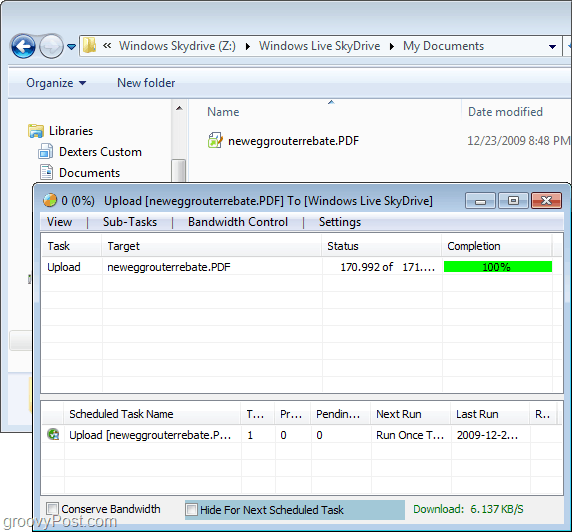
Norėdami būti tikri, galite prisijungti prie savo „Windows Live“ paskyra ir pažvelkite į savo „Skydrive“ iš oficialios svetainės. Jūsų įkelti dokumentai / failai turėtų būti ten, kaip juos įkėlėte.
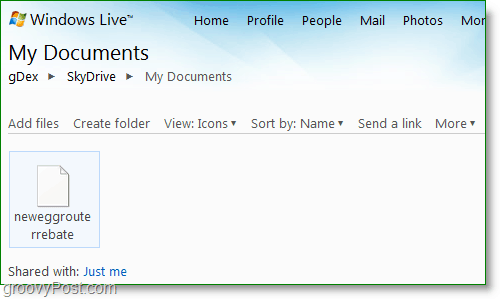
Yra dar keli įrankiai, skirti „Skydrive“ prijungti kaip disko raidę sistemoje „Windows“, pvz., „Skydrive Explorer“ tačiau tikiuosi, kad „Microsoft“ tiesiog sustabdys beprotybę ir integruos „Windows Live Skydrive“ tiesiai į „Windows“ be trečiųjų šalių įrankių.
![„Windows Live SkyDrive“ pritvirtinkite prie disko raidės „Windows Explorer“ [Kaip]](/uploads/acceptor/source/78/free_horizontal_on_white_by_logaster__1_.png)